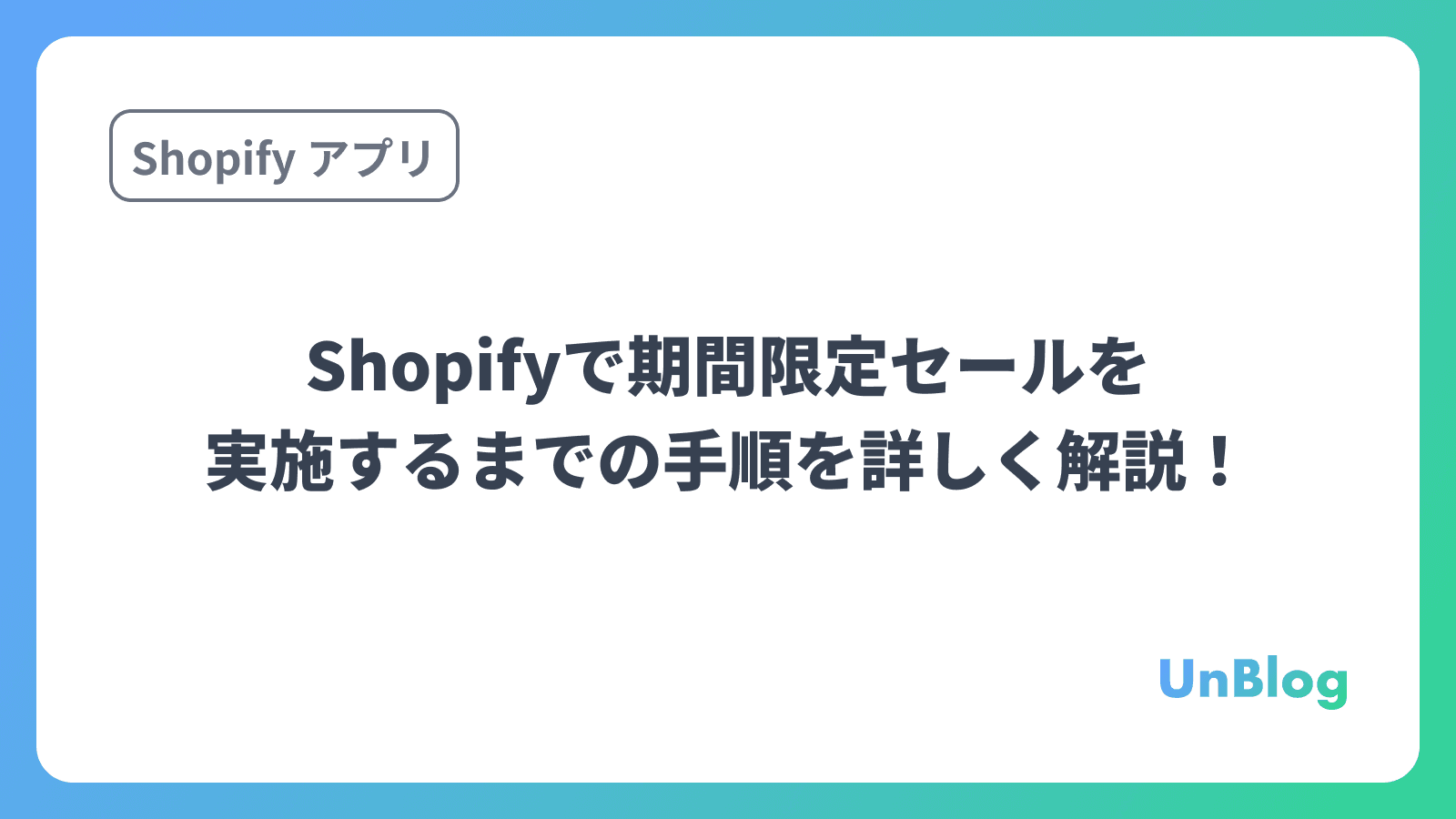
はじめに
Shopify を使用してオンラインストアを運営している方にとって、期間限定セールは売上を伸ばす効果的な方法の一つです。本記事では、Shopify で期間限定セールを実施するための具体的な手順を詳しく解説します。
以下の記事を参考にしています。
- Shopify で期間限定セールを実施する方法を徹底解説!
- Shopify で期間限定セールを行う方法を考察
- Shopify で期間限定セールができるのか調べてみた【タイムセール】
- Shopify でストア内の全商品に対する期間限定セールを簡単に実現できるアプリについて徹底解説|ご利用ガイド
期間限定セールを実施するまでの流れ
期間限定セールを実施するには、以下の流れで設定やマーケティングを行います。
- セール戦略の企画
- 期間限定セールの設定
- セールページの作成
- ナビゲーションメニューの更新
- セールのプロモーション準備
- セールの開始
セール戦略の企画
セールを開始する前に、戦略を立てることが重要です。戦略を考える上で重要な点について解説します。
セールの目的
セールの目的を明確にすることで、他の要素を決定する際の指針となります。
- 在庫処分: 季節商品や旧モデルの在庫を減らすことが目的の場合
- 新規顧客獲得: 初回購入者向けの特別割引などを通じて新しい顧客を呼び込む
- 顧客維持: 既存顧客向けの特別セールで、ロイヤリティを高める
- ブランド認知度向上: 話題性のあるセールで、ブランドの存在感を高める
- 特定商品のプロモーション: 新商品や注力商品の販売を促進する
セール期間
セール期間は、目的や商品の特性、顧客の購買行動などを考慮して決定します。
- 短期集中型: 24 時間限定、週末限定など、緊急性を高めて即決を促す
- 中期型: 1 週間〜2 週間程度で、じっくり検討する時間を与える
- 長期型: 1 ヶ月以上の長期セールで、セール疲れに注意が必要
- 段階的セール: 割引率を徐々に上げていくなど、期間中の戦略的な変更を行う
対象商品
セールの対象となる商品を慎重に選択することが重要です。
- 全商品対象: 大規模なセールイベントで効果的だが、利益率に注意
- カテゴリー別: 特定のカテゴリーやコレクションに絞ったセール
- 特定商品: 目玉商品や注目商品のみをセール対象にする
- 在庫状況: 過剰在庫商品を中心にセール対象を選定
- 利益率: 高利益率商品をセール対象にすることで、割引後も適切な利益を確保
割引率や特典
適切な割引率や特典の設定は、セールの成功に大きく影響します。
- 固定割引: 全商品 10%オフなど、シンプルで分かりやすい
- 段階的割引: 購入金額に応じて割引率が上がる仕組み
- バンドル割引: 複数商品の同時購入で割引を適用
- 送料無料: 一定金額以上の購入で送料を無料にする
- ギフト進呈: 一定金額以上の購入でギフトをプレゼント
- ポイント還元: 通常より高いポイント還元率を適用
予算
セールを実施するにあたり、以下の予算項目を考慮する必要があります。
- 広告費: セールの告知や集客のための広告予算
- デザイン費: バナーやランディングページ制作のためのデザイン費
- システム対応費: セール用の機能追加や設定変更に伴う費用
- 在庫確保費: セール商品の追加発注や在庫確保にかかる費用
- 人件費: セール期間中の顧客対応や出荷作業の増加に伴う人件費
- 割引原資: 割引による売上減少を見込んだ予算
これらの要素を十分に検討し、バランスの取れたセール戦略を立案することで、効果的な期間限定セールを実施することができます。次のステップでは、この戦略に基づいて具体的な設定や準備を進めていきます。
今回はシンプルに「初売りで全品 10%OFF」という期間限定セールを設定してみます。
期間限定セールの設定
期間限定セールは Shopify のディスカウント機能を使って実装します。
Shopify 管理画面の「ディスカウント」画面でディスカウントを管理できます。

ディスカウントの適用方は以下の 2 種類があります。
- クーポンコード
- 自動ディスカウント
クーポンコード
クーポンコードは、顧客がチェックアウト時に入力することで割引が適用される機能です。
例えば「SALE20」というコードを入力すると、20%OFF になるといった設定が可能です。
クーポンコードの特徴
- 特定の顧客にのみ割引を提供できる
- プロモーションコードを配布するキャンペーンに適している
- 顧客の行動(コード入力)が必要
自動ディスカウント
自動ディスカウントは、顧客が特定の条件を満たすと自動的に割引が適用される機能です。例えば、「20,000 円以上の購入で 10%OFF」といった条件を設定できます。
自動ディスカウントの特徴
- 条件を満たせば顧客の操作なしで割引が適用される
- 幅広い顧客に一律で割引を提供できる
- 購入のハードルを下げやすい
今回は自動ディスカウントを使って「初売りで全品 10%OFF」という期間限定セールを設定していきます。
自動ディスカウントの作成
自動ディスカウントを作成します。ディスカウント管理画面の「ディスカウントを作成」をクリックします。

「注文の割引金額」を選択します。今回は、ストアの全品に対して期間限定セールにしたいので注文の合計金額に対して自動ディスカウントを設定します。

自動ディスカウントの基本設定
「注文の割引金額」の「方法」を「自動ディスカウント」に変更します。

「タイトル」にディスカウントの説明を設定します。設定したタイトルはチェックアウト画面で顧客に表示されるので、顧客とってわかりやすいタイトルを設定します。今回は「初売 10%OFF」とします。

ディスカウント価格の設定
「ディスカウント価格」で割引価格の設定をします。「割引率」「10%」を設定します。

最低購入の要件の設定
今回は期間中の全ての注文に対してセールを行なって良いので、「最低購入の要件」の「最低購入額」を「1 円」に設定します。

有効期間の設定
自動ディスカウントが適用される「有効期間」を設定します。

「ディスカウントを保存」ボタンで保存します。


以上で自動ディスカウントの設定は完了です。
また自動ディスカウントは、アプリを使うことでも設定が可能です。
以下のアプリは日本製の期間限定セールアプリです。
シンプルな期間限定セールアプリ。ストアの全商品に対して期間限定セールを簡単に実現できます。
「シンプル期間限定セール|お手軽バーゲンセール」は、ストアの全商品に対して期間限定セールを簡単に実現できるアプリです。割引率・定額割引による期間限定割引ができます。
セールページの作成
実際に自動ディスカウントができる仕組みを構築したら、次は期間限定セールを顧客に告知する設定を進めます。
まず、ストア上に期間限定セールを告知するページを作成します。
ページの作成は、「オンラインストア」の「ページ」から行います。

「ページを追加」ボタンから新しいページを作成します。

ページに必要な内容を入力します。自由に入力してください。

さらに、レイアウトのカスタマイズなどは、テーマ編集やテンプレート編集で可能です。必要な場合は、設定を行いましょう。今回の手順では、セールページのデザインやレイアウトの調整は割愛します。
また、期間限定セールの告知ページを作成する際は、
- 期間の説明
- 割引率の説明
- 条件の説明
など、必須な情報をわかりやすく明記することを心がけましょう。
ナビゲーションメニューの更新
作成した期間限定セールの告知ページに顧客がアクセスできるように、ヘッダーのメニューリンクや TOP ページのバナーなどで告知します。
ナビゲーションのメニューに追加する方法を説明します。
Shopify 管理画面の「オンラインストア」の「メニュー」でヘッダーやフッターのリンクを設定できます。

ヘッダーに使われている「Main menu」に作成した期間限定セールの告知ページのリンクを追加します。

「メニュー項目を追加する」から「初売り」ページを追加します。

設定を保存すれば、サイト上のヘッダーに告知ページへのリンクが表示されます。

また、ヘッダー以外にもテーマのバナーセクションや、バナー挿入アプリを使用することで、TOP などの目立つ場所に告知用のバナーを表示することも効果的です。また、ポップアップも同様に効果的です。
今回は割愛しますが、サイト内でより期間限定セールへの認知を広げるためにテーマを編集してみてください。
セールのプロモーション準備
ここまでで期間限定セールを実施するために必要な Shopify 上の準備は整いました。
効果的なセールを実施するには、適切なプロモーションが不可欠です。以下の 3 つの主要な準備項目について詳しく説明します。
SNS ポストの作成
SNS を活用したプロモーションは、多くの潜在顧客にリーチできる効果的な方法です。
まず、ターゲット顧客が最も活発に使用している SNS プラットフォームを選択することが重要です。Instagram、Facebook、Twitter、TikTok など、各プラットフォームの特性に合わせたコンテンツを作成しましょう。
投稿スケジュールを策定する際は、セール開始の 1 週間前からティーザー投稿を始め、徐々に期待感を高めていきます。セール期間中は毎日投稿し、継続的に注目を集めます。セール終了直前には「ラストチャンス」投稿で緊急性を演出し、最後の駆け込み需要を喚起します。
コンテンツの準備では、目を引く画像や動画が重要です。商品写真やセールバナーなど、視覚的に魅力的な素材を用意しましょう。セールの詳細を簡潔に伝える説明文も忘れずに。また、適切なハッシュタグ(例:#夏セール、#限定割引、#Shopify ストア名)を選定し、投稿の拡散を図ります。
エンゲージメント戦略も考慮しましょう。フォロワーとのコメントのやり取りを積極的に行い、セール商品に関する Q&A セッションを実施するのも良いでしょう。ユーザー生成コンテンツ(UGC)の活用も効果的です。例えば、購入者の投稿をリシェアすることで、商品の信頼性を高めることができます。
メールマーケティングキャンペーンの準備
メールマーケティングは、既存顧客や興味を示した潜在顧客に直接アプローチできる強力なツールです。効果的なキャンペーンを展開するには、まずセグメンテーションが重要です。過去の購買履歴や興味・関心に基づいてグループ分けを行い、新規顧客と既存顧客を区別します。これにより、より的確なメッセージを届けることができます。
メールシリーズの設計では、セール予告、開始告知、リマインダー、ラストチャンスという流れを意識しましょう。セール 1 週間前の予告メールで期待感を高め、当日の開始告知で一気に盛り上げます。セール中盤のリマインダーメールで再度注目を集め、終了直前のラストチャンスメールで最後の購買意欲を刺激します。
メールコンテンツの作成では、魅力的な件名が重要です。「24 時間限定!全品 20%オフ」など、開封したくなるような件名を考案しましょう。本文はパーソナライズし、セール商品のハイライトや特典を明確に説明します。効果的な位置に行動喚起(CTA)ボタンを配置し、クリックを促します。
A/B テストも計画しましょう。件名、本文、CTA ボタンなどの要素でテストを実施し、開封率やクリック率を計測・分析します。これにより、より効果的なメールマーケティングの手法を見出すことができます。
これらの準備を綿密に行うことで、セールの認知度を高め、より多くの顧客を引き付けることができます。各要素を適切に組み合わせ、一貫性のあるメッセージを発信することが重要です。
セールの開始
ここまでの準備が完了したら、実際に予定通り期間限定セールを実施するのみです。準備したテーマの公開や、SNS の投稿、メールの投稿などを進めましょう。
まとめ
Shopify を使用して期間限定セールを実施することは、オンラインストアの売上を伸ばす効果的な戦略です。本記事で解説した手順を踏むことで、成功するセールを実現できるでしょう。
- 綿密なセール戦略の立案が成功の鍵です。目的、期間、対象商品、割引率を慎重に検討しましょう。
- Shopify の自動ディスカウント機能を活用することで、技術的な障壁なくセールを設定できます。
- 効果的な告知は顧客の関心を引くために不可欠です。セールページの作成、ナビゲーションの更新、SNS やメールでのプロモーションを忘れずに。
- セール開始後も、顧客の反応を注視し、必要に応じて戦略を調整することが重要です。
期間限定セールは、新規顧客の獲得や既存顧客のロイヤリティ向上など、様々な目的に活用できます。本記事の手順を参考に、あなたのストアに合わせたセール戦略を立て、実践してみてください。
セールの成功は、事前の準備と実施中の柔軟な対応にかかっています。この記事で得た知識を活かし、魅力的な期間限定セールを展開して、ストアの成長につなげていきましょう。
以下の記事を参考にしています。


.png&w=1920&q=75)
.png&w=1920&q=75)
.png&w=1920&q=75)
.png&w=1920&q=75)
.png&w=1920&q=75)
.png&w=1920&q=75)